HeidSQL 설치 및 실행 방법
MariaDB 설치 후 편리하게 관리할 수 있는 툴인 HeidSQL을 설치해 보겠습니다.
https://www.heidisql.com/ 접속 !!
상단에 Downloads 탭 클릭 !!
HeidiSQL 9.4 Installer 다운로드!!
HeidiSQL_9.4.0.5125_Setup 실행
Next !!
I accept the agreement 클릭
Next !!
Next !!
Next !!
Create a desktop icon : 바탕화면에 아이콘을 생성
Associate .SQL files with HeidiSQL : 확장자가 SQL인 파일을 HeidiSQL에서 사용할지 선택
Automatically check http://www.heidisql.com/for updates : 자동으로 HeidiSQL을 업데이트할지 선택
Automatically report client and server versions on http://www.heidisql.com/ : 자동으로 HeidiSQL 서버에서 클라이언트와 서버에 버전을 보고 함
Install !!
Loading
Finish !!
신규 클릭
위 파란색 상자만 보시면 됩니다
세션이름 : Unnamed는 HeidiSQL 사용하는 사용자 정도로 생각하면 될 것 같아요
암호 : MariaDB 설치 시 부여했던 패스워드
제 글을 보고 설치하신 분들은 여기 로 이동하셔서
4. mariadb-10.2.6-windowx64 부분에 root비밀번호 <- 이게 패스워드입니다.
포트 : MariaDB 설치 시 부여했던 포트번호
동일하게
4. mariadb-10.2.6-windowx64 부분에 포트번호 <- 이게 포트번호입니다.
저는 세션 이름은 seungje로 주고 암호는 비밀, 포트는 8008로 설정했습니다.
*은 이클립스처럼 저장되지 않은 상태를 의미합니다 저장하시면 *은 사라져요
blog 승제노트
↓ 공감, 댓글 부탁드려요 ↓
'Develop Note' 카테고리의 다른 글
| 톰캣(Tomcat) 한글 깨짐 해결법 ( web.xml 한글 필터 적용방법 ) (2) | 2017.08.16 |
|---|---|
| Spring Mybatis 에러 5가지만 알면 해결!! (2) | 2017.07.18 |
| 톰캣 설치 방법 (1) | 2017.07.06 |
| Spring, STS 설치 방법(Eclipse Marketplace 이용) (2) | 2017.07.03 |
| 안드로이드 스튜디오 설치 방법 (0) | 2017.06.29 |













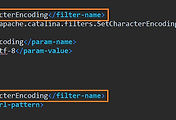
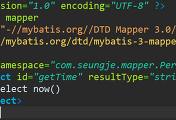


댓글